投影仪 投屏 电脑投屏到投影仪的操作步骤
投影仪 投屏,在现代科技的快速发展下,投影仪已经成为了许多场合中不可或缺的设备,无论是在教育领域、商务活动中还是在家庭娱乐中,投影仪的应用越来越广泛。而要实现电脑投屏到投影仪的操作,也成为了许多人感兴趣的话题。投影仪投屏不仅能够将电脑屏幕上的内容放大展示,还可以通过投影仪的高亮度和色彩还原能力,提供更好的观看体验。那么如何将电脑投屏到投影仪呢?接下来我们将介绍一些简单的操作步骤,帮助您轻松实现这一功能。
具体方法:
1.选择一条HDMI线(或者选择一条VGA线,有时也会用到DVI线),一头连电脑,一头连投影仪。

2.接下来打开投影仪,选择输入信号源:当连接线是HDMI线时,信号源选择为“高清”信号;当连接线是VGA线时,信号源选择为“电脑”信号,确认,完成。此时如果是台式电脑,则电脑的画面将会出现在投影仪大屏上。但如果用的是笔记本电脑,则还要进行下面的第三步操作。
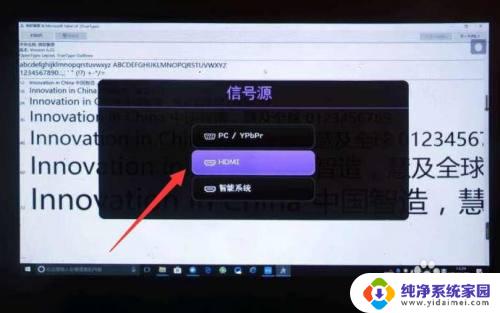
3.这一步是针对于笔记本电脑而补充的:点击电脑右键,选择屏幕分辨率,然后进入。
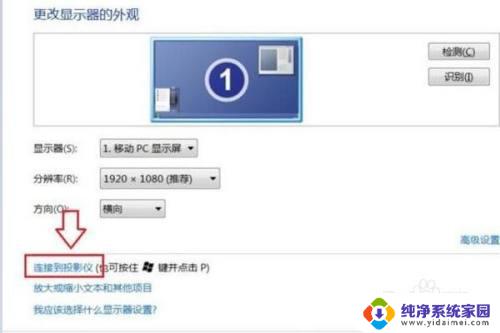
4.点击连接到投影仪,之后出现如下画面。选择复制模式(“复制”模式下,笔记本电脑显示屏和投影仪大屏同时显示;如果选择“仅投影仪”,则只有投影仪大屏显示。而此时的笔记本电脑显示屏会成黑屏,即不再显示画面),如下图:
点击“复制”模式,连接完成。

5.当然,我们也可以借助相关投屏软件来实现。对此首先确保投影仪与电脑连接到同一网络。打开如图所示的投屏软件,搜索局域网中的投影仪设备,并点击“投屏”按钮。
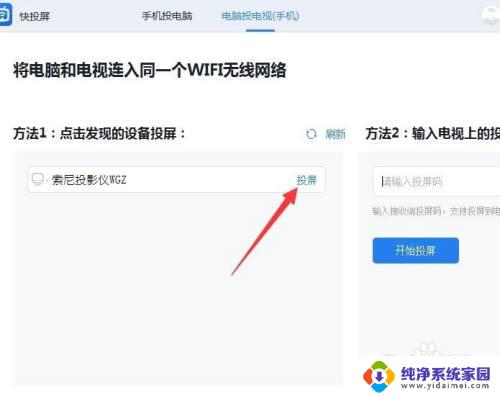
6.当电脑屏幕投射到投影仪后,我们还可以对相关“投屏内容”进行设置。如图所示,点击“下拉列表”,从中选择投屏到投影仪的内容。
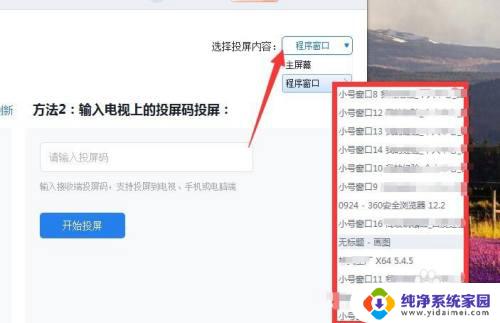
7.最后就可以在电脑上操作并投屏到大屏上供观看了。

以上是有关投影仪投屏的全部内容,如果您遇到相同的问题,可以按照小编提供的方法解决。
投影仪 投屏 电脑投屏到投影仪的操作步骤相关教程
- 电脑可以投屏到投影仪吗 笔记本电脑投屏到投影仪的步骤
- 电脑可以投影仪投屏吗 电脑投屏到投影仪的步骤
- 电脑连线投屏到投影仪 电脑投屏到投影仪步骤
- 如何投屏投影仪 电脑投屏到投影仪的步骤
- 安卓手机如何投屏到投影仪上 手机投屏到投影仪的步骤
- 投影仪怎么直播 电脑投屏到投影仪的步骤
- 投影仪可以直接连接机顶盒吗 电脑投屏到投影仪的步骤
- 平板电脑投屏到投影仪 平板如何实现投屏到投影仪
- 投影仪投屏小 电脑投屏到投影仪的方法
- 怎么用电脑投屏投影仪 电脑无线投屏到投影仪
- 笔记本开机按f1才能开机 电脑每次启动都要按F1怎么解决
- 电脑打印机怎么设置默认打印机 怎么在电脑上设置默认打印机
- windows取消pin登录 如何关闭Windows 10开机PIN码
- 刚刚删除的应用怎么恢复 安卓手机卸载应用后怎么恢复
- word用户名怎么改 Word用户名怎么改
- 电脑宽带错误651是怎么回事 宽带连接出现651错误怎么办